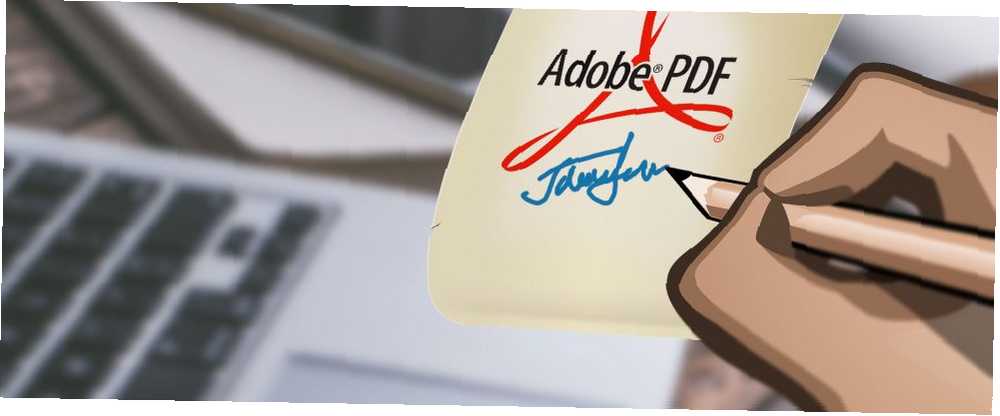
Edmund Richardson
0
3528
518
Firmar documentos digitales a mano es tedioso. Imprimir, firmar, escanear, ¿verdad? Afortunadamente, las firmas electrónicas ¿Es legal su firma electrónica en todo el mundo? ¿Es legal su firma electrónica en todo el mundo? ¿Las firmas electrónicas son válidas y legales en todo el mundo? ¿Son más preferibles a la firma manuscrita entintada en un mundo sin papel? Nos fijamos en lo que dice la ley a nivel mundial. están en aumento.
Tal vez desee agregar una firma a un contrato PDF o un formulario de registro. Le mostraremos cómo firmar electrónicamente un PDF. Aquí hay una selección de herramientas gratuitas y de pago para firmar convenientemente documentos PDF desde su PC o teléfono.
1. PDF Buddy
Esta herramienta le permite firmar o editar hasta tres archivos PDF cada mes de forma gratuita. Es una solución inteligente si trabaja con archivos PDF solo ocasionalmente. También es una herramienta basada en navegador Las mejores herramientas PDF gratuitas para oficinas que ejecutan Windows o Mac Las mejores herramientas PDF gratuitas para oficinas que ejecutan Windows o Mac Puede armar un conjunto gratuito de herramientas PDF avanzadas para editar, firmar, fusionar y dividir archivos PDF. Le mostraremos las mejores aplicaciones PDF para Windows y Mac. que funciona en tu Mac, PC o Chromebook.
Para comenzar, busca la naranja Elija PDF para editar botón a la derecha. Haga clic y seleccione un archivo PDF EasyPDFCloud: convierta fácilmente documentos a formatos PDF, Word e imagen EasyPDFCloud: convierta fácilmente documentos a formatos PDF, Word e imagen desde su computadora.
Una vez que el PDF aparece en su pantalla, verá una opción de menú a la izquierda. Elegir la Firma botón de ella. (Tendrá que registrarse para obtener una cuenta gratuita si aún no lo ha hecho).
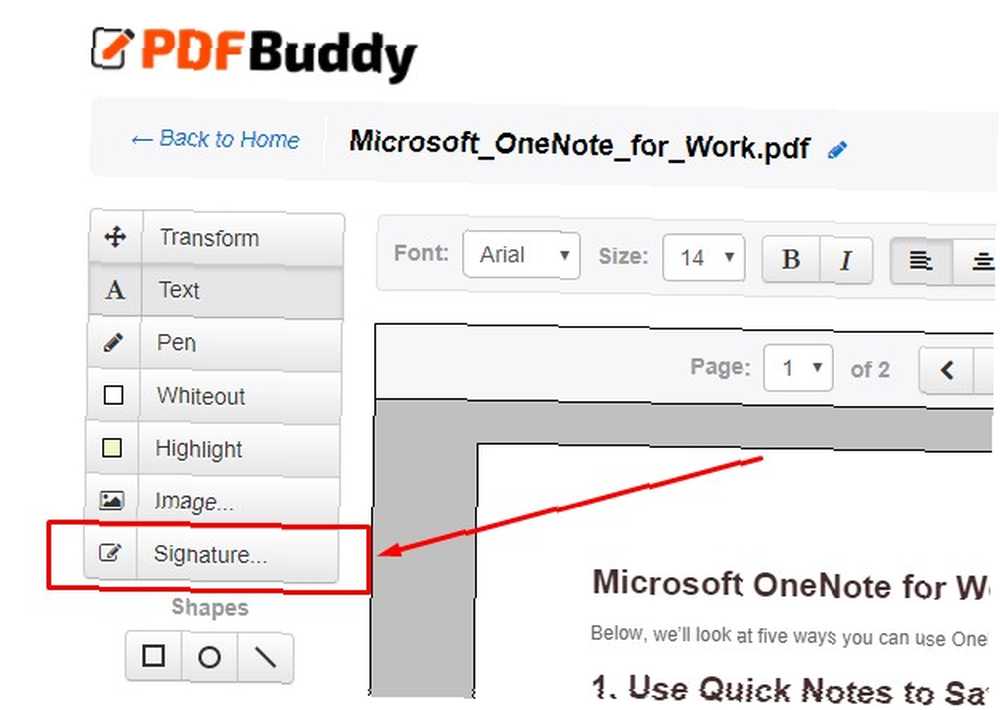
Luego, seleccione una opción del cuadro emergente. Puede elegir un archivo de imagen de firma de su computadora o dibujar una firma para el PDF. Las firmas anteriores de los archivos firmados con PDF Buddy se muestran en la parte inferior de ese cuadro de opciones.

Si decide dibujar su firma, la herramienta mostrará un cuadro en la pantalla. Usa el cursor del mouse para escribir tu nombre. Después de elegir cualquiera de las firmas, haga clic en Utilizar, lo que le permitirá moverlo y colocarlo según sea necesario en el documento.
Cuando hayas terminado, haz clic Guardar cambios (solo para estar seguro) y luego Descargar su PDF firmado.
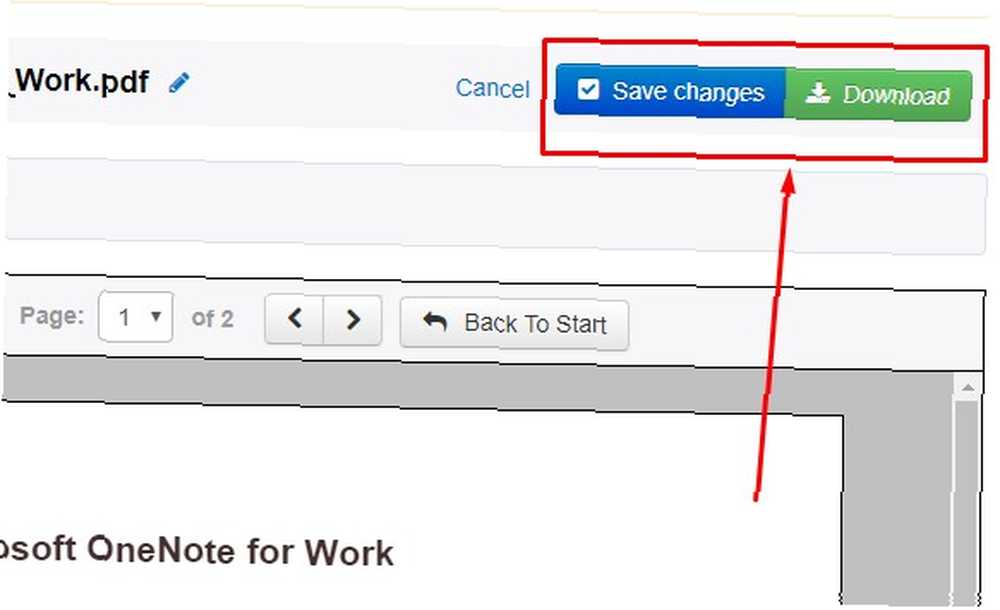
Esta herramienta gratuita es fácil de usar y no requiere la descarga de software. Sin embargo, no es adecuado si desea firmar archivos PDF en un dispositivo móvil.
Utilizar: PDF Buddy (Gratis)
2. HelloSign
HelloSign ofrece seguridad a nivel bancario para documentos PDF firmados. Funciona en la nube HelloSign: use firmas electrónicas en documentos [Web e iOS] HelloSign: use firmas electrónicas en documentos [Web e iOS], lo que le da tranquilidad al trabajar y guardar archivos.
Las integraciones con aplicaciones populares como Google Docs, Dropbox y OneNote agregan facilidad de uso. HelloSign permite firmas en persona en dispositivos móviles, pero también funciona en navegadores.
Después de registrarse o iniciar sesión, mire el menú a la izquierda. Encuentra el Firmar documentos encabezado y elija quién firma el documento. Si solo eres tú, selecciona Solo yo.
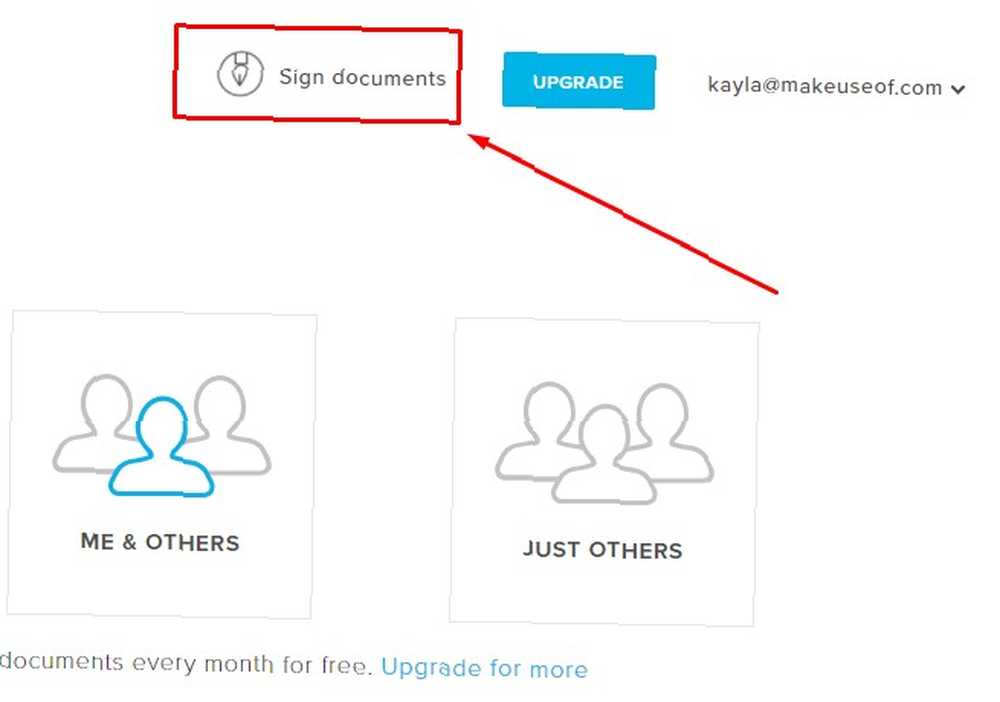
Luego, haga clic en el icono que se parece a la parte inferior de una flecha hacia abajo. Está a la derecha de su dirección de correo electrónico en la esquina superior derecha. Seleccionar Crea una firma.
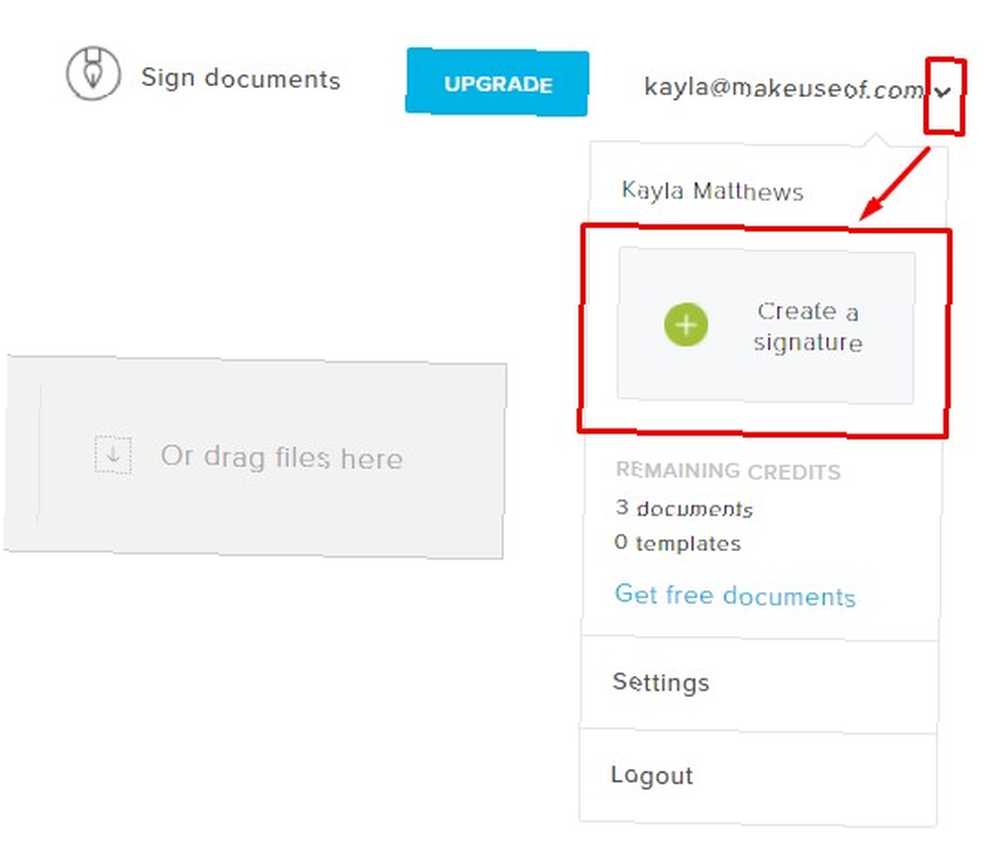
Luego, elija una de las opciones en el cuadro. Cuando termine, haga clic en el Seleccionar botón en la parte inferior derecha.
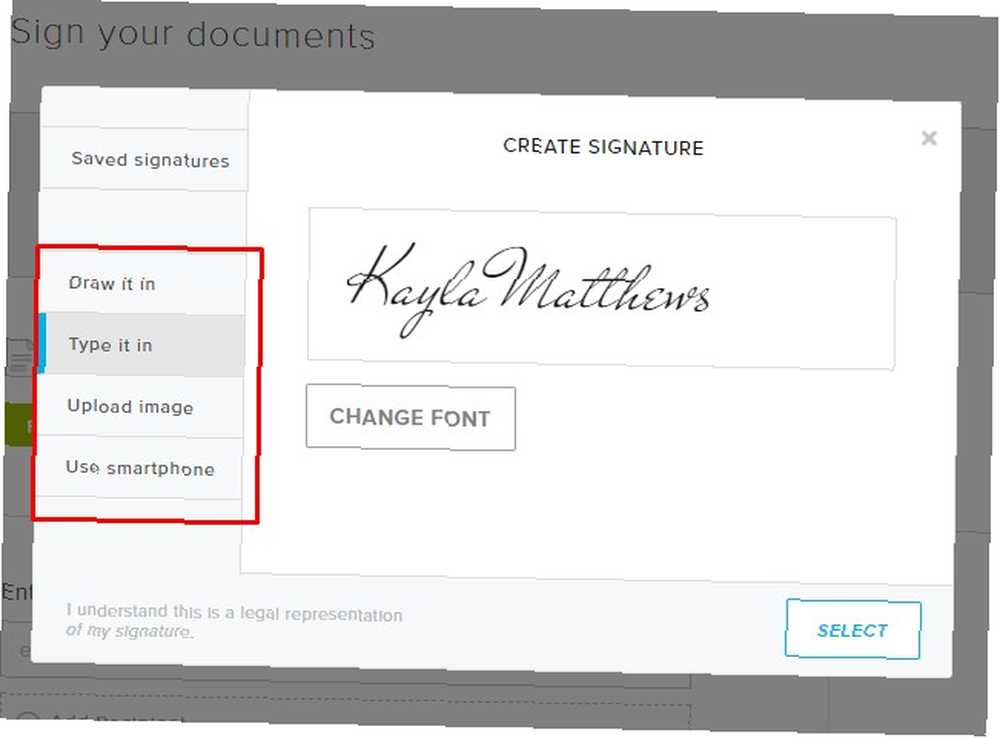
A continuación, cargue el archivo PDF que necesita una firma. Una vez que se haya cargado, verá una opción para Completar y firmar. Haga clic en ese botón.
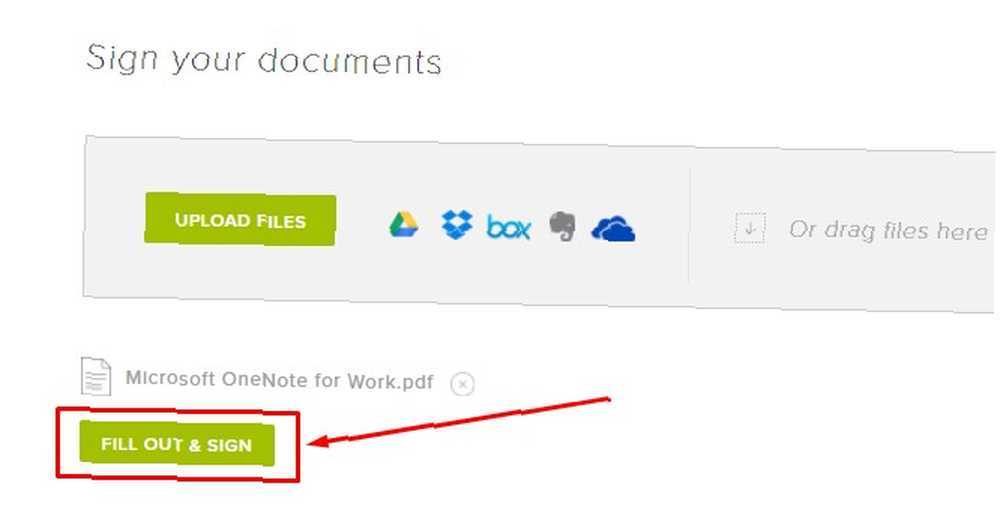
Cuando se abre el documento, haga clic en el Firma botón en la esquina superior izquierda. Elija la firma deseada, luego haga clic en el Insertar botón. Puede arrastrar la firma por el documento para colocarla según sea necesario.
Después de editar el archivo PDF, haga clic en el Continuar botón en la esquina superior derecha. Al hacerlo, se guarda el archivo en su cuenta HelloSign.
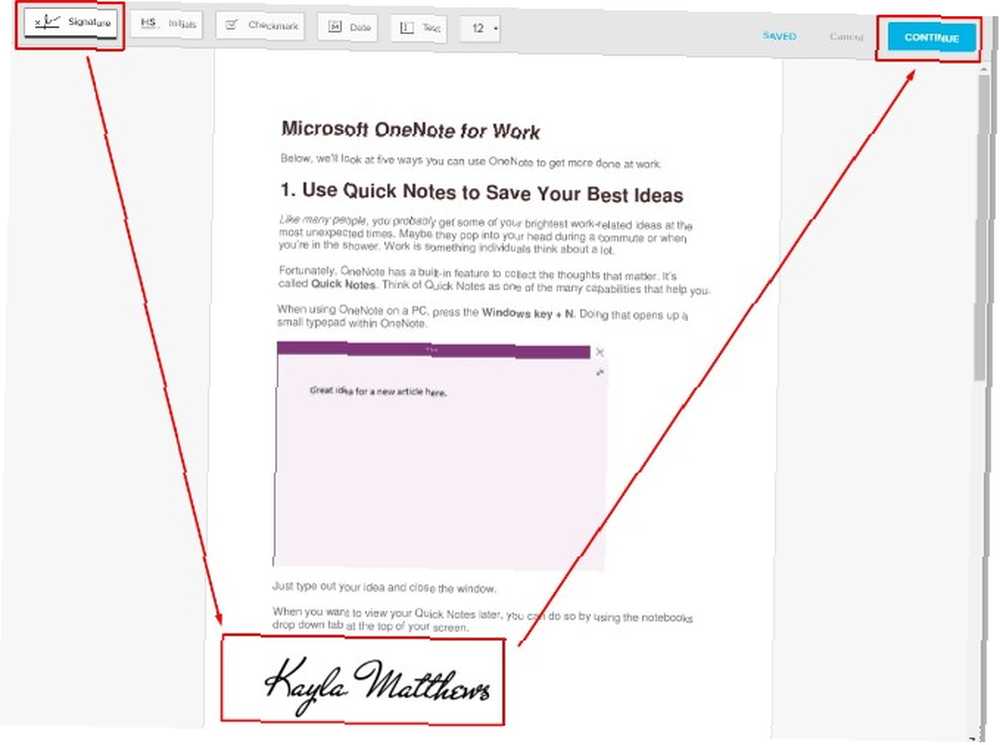
Si usa un dispositivo móvil, seleccione que desea abrir un archivo PDF con la aplicación HelloSign. Luego, busque la opción de firma en la parte inferior de la pantalla.
Ya sea que firme con una computadora o dispositivo móvil, las indicaciones para firmar un documento son sencillas. También es fácil encontrar materiales firmados iniciando sesión en su cuenta HelloSign.
Descargar: HelloSign para iOS | Android (Gratis hasta 3 documentos / mes, Premium a partir de $ 13 / mes)
3. Característica eSign de Smallpdf
Smallpdf ofrece muchas herramientas de edición de PDF, pero la aplicable en este caso es la opción eSign.
Una vez que vea el cuadro púrpura en la pantalla, arrastre su PDF a él o haga clic en el Elija el archivo enlazar. Observe las opciones a la derecha que también se integran con Dropbox y Google Drive.
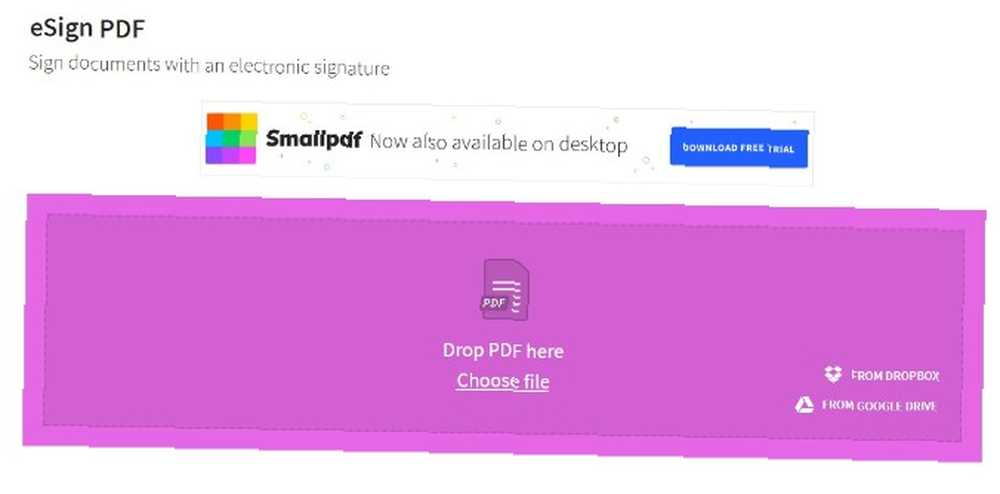
Smallpdf proporciona cifrado SSL de 256 bits durante las transferencias de archivos. Además, todos los archivos se borran automáticamente de los servidores Smallpdf después de una hora.
Después de elegir su PDF, Smallpdf le pedirá que cree su firma. Use su mouse o trackpad para dibujarlo en el campo provisto. No se preocupe, si su escritura a mano apesta (como la mía), Smallpdf limpia automáticamente su firma un poco para que se vea más uniforme y fluida.
Hacer clic Salvar cuando eres feliz (ish) con tu firma.
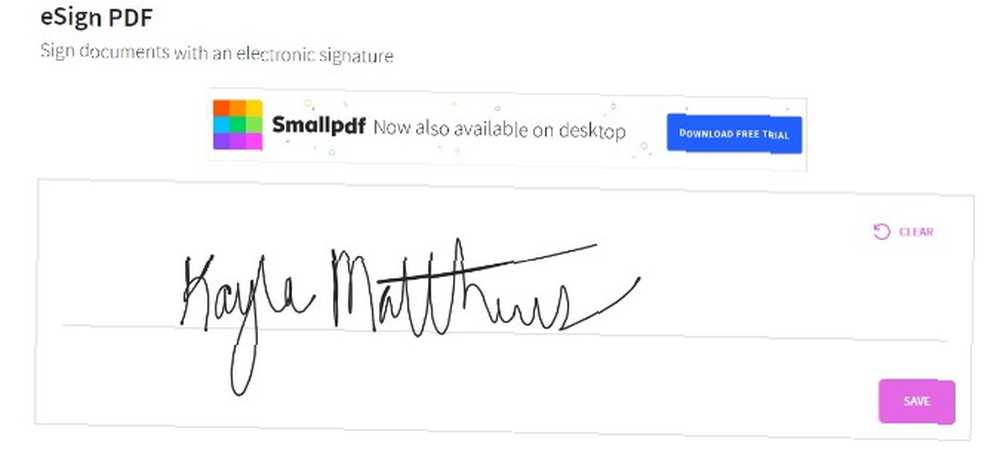
Luego será redirigido al PDF que cargó anteriormente. Las firmas disponibles aparecen en una ventana en su pantalla. Elija uno haciendo clic en él y haciendo clic en el Firma del lugar botón. Puede cambiar el tamaño y el posicionamiento de la firma si lo desea.
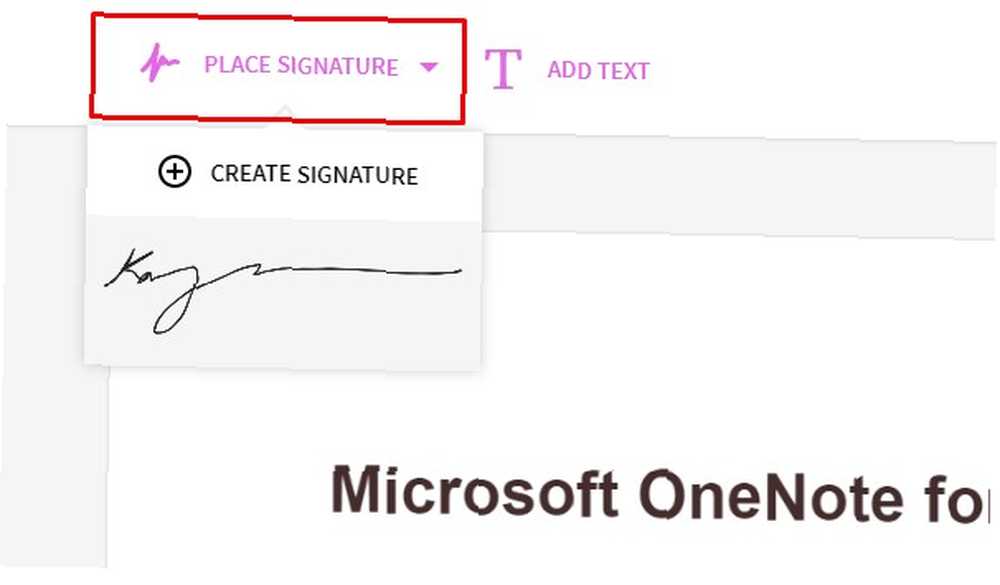
Arrastre la firma a su lugar deseado en el documento. Cuando sea exactamente como lo desea, haga clic en Aplicar en el fondo en la esquina derecha.
Luego puede descargar su PDF firmado!
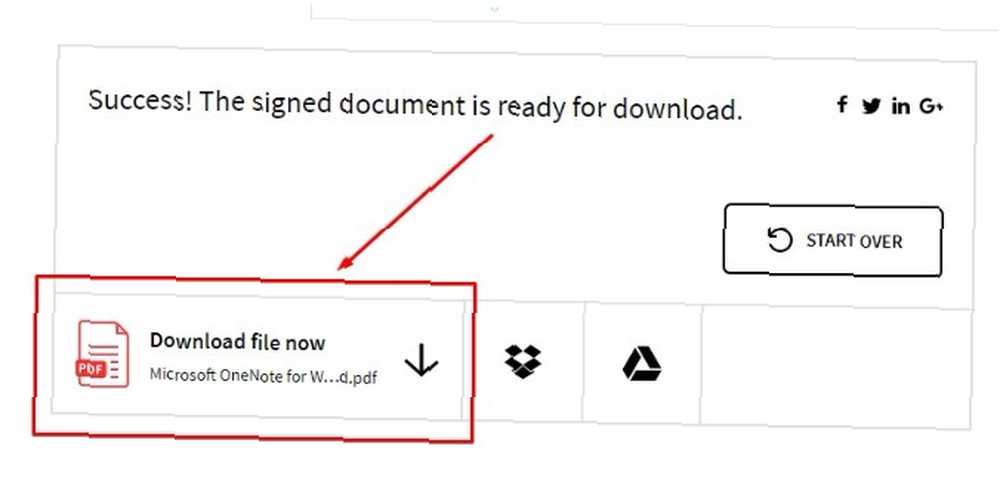
Al igual que PDF Buddy, esta herramienta funciona en su navegador y tiene una funcionalidad simple. Tendrá un PDF firmado en menos de un minuto. Sin embargo, también similar a PDF Buddy, esta herramienta no tiene una aplicación móvil equivalente. Sin embargo, tiene una aplicación de escritorio que puede descargar para una prueba gratuita.
Utilizar: SmallPDF eSign (Gratis)
4. Adobe Acrobat Pro DC
Lejos de ser solo una herramienta de firma de PDF, este producto de Adobe es para usuarios avanzados de PDF. Le permite crear y editar archivos PDF y cambiar el orden de las páginas. Incluso es posible proteger con contraseña los archivos PDF Cómo proteger con contraseña un PDF: opciones gratuitas y de pago Cómo proteger con contraseña un PDF: opciones gratuitas y de pago ¡Sí, puede proteger con contraseña su PDF! Es una excelente manera de proteger los archivos PDF. Le mostramos herramientas gratuitas y profesionales para agregar una contraseña a su PDF. subes aquí.
Sin embargo, para nuestros propósitos, nos enfocaremos en los programas Rellenar y firmar capacidades.
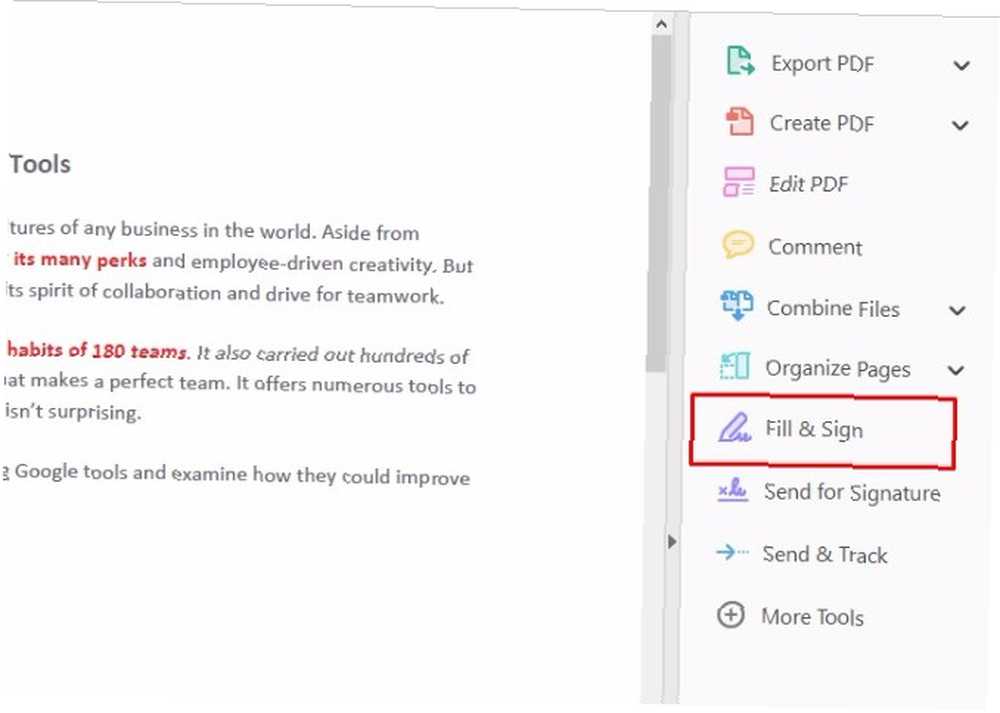
Adobe Acrobat Pro DC es una solución paga. Cuesta $ 14.99 por mes La mini guía Adobe Acrobat Pro DC para administrar archivos PDF La mini guía Adobe Acrobat Pro DC para administrar archivos PDF Adobe Acrobat Pro DC es una solución integral para administrar archivos PDF. Este artículo cubre las características clave que debe conocer para crear y editar archivos PDF como un profesional. , pero tienes una prueba de una semana. Antes de comenzar el período de prueba, debe proporcionar los detalles del pago. No se le facturará hasta que finalice la prueba.
Puede usar este programa en PC, Mac y sus aplicaciones móviles complementarias.
Localiza el Formas y Firmas encabezado y elija el Rellenar y firmar opción desde abajo. Al hacerlo, aparece una pequeña barra de herramientas. Seleccionar Firmar de eso.
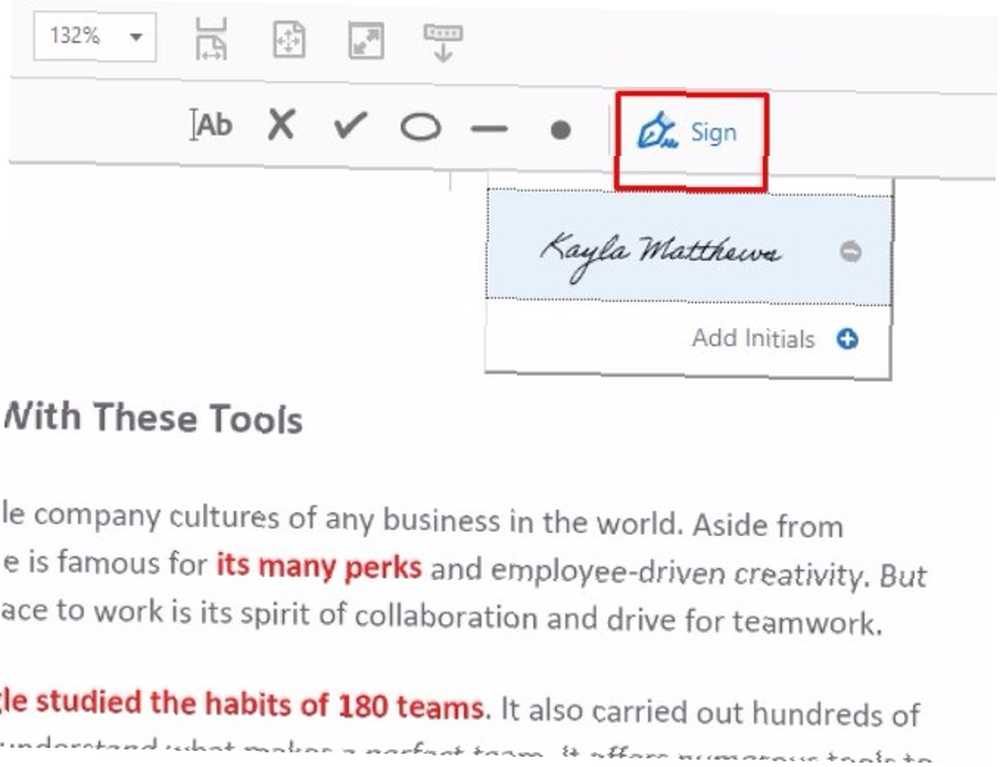
Puede importar una imagen de firma o dibujar una firma.
Después de guardar su firma, aparece en la pantalla después de hacer clic Firmar. Luego, mueva la firma en el documento según sea necesario.
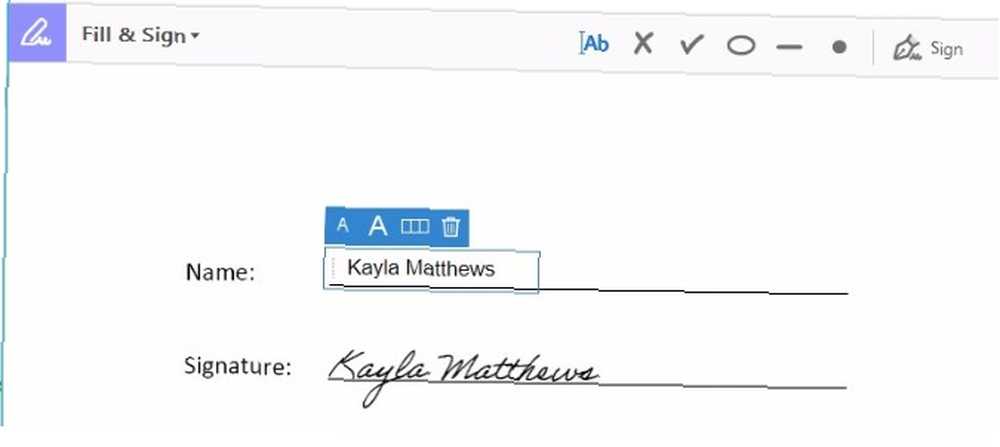
Las funciones de Adobe Fill & Sign son rápidas y simples. Sin embargo, si necesita firmar solo un PDF, es posible que el costo no valga la pena..
Descargar: Adobe Acrobat Pro DC ($ 14.99 / mes)
Descargar: Adobe Acrobat Reader para iOS | Android (Gratis con acceso Adobe Acrobat Pro DC)
5. Firma JotNot
JotNot Signature es una aplicación de iOS que permite la firma de archivos PDF. También te permite hacer anotaciones básicas.
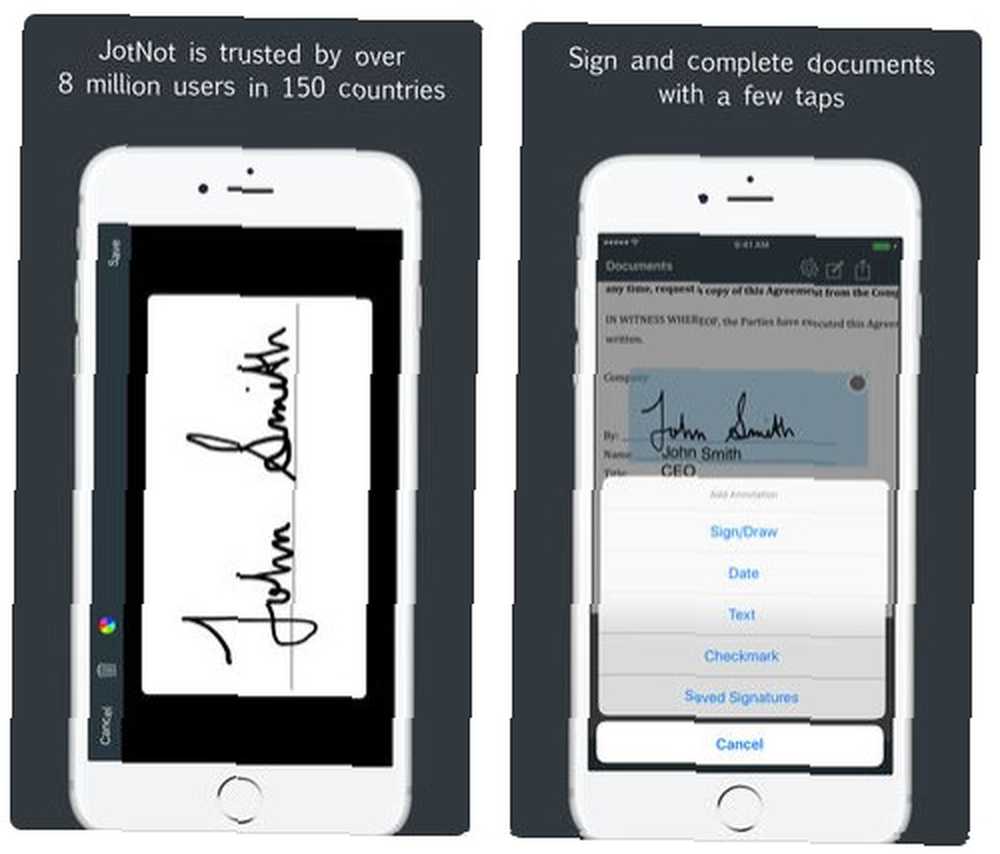
Una ventaja potencial es que permite proteger con contraseña los archivos individuales. También puede bloquear la aplicación con una contraseña, lo que limita el acceso a usuarios autorizados.
Como puede ver en la captura de pantalla, es posible acceder a firmas guardadas o hacer nuevas. La aplicación también permite compartir documentos firmados por correo electrónico o subirlos a iCloud.
Esta aplicación es ideal si de vez en cuando desea hacer más que firmar archivos PDF. Ya sea agregando una firma o haciendo otra cosa, es una opción confiable y sin complicaciones.
Descargar: JotNot Signature para iOS ($ 4.99)
6. SignNow
SignNow funciona en su navegador o en un dispositivo móvil.
Para comenzar a firmar, haga clic o toca el campo de firma en un PDF Después de hacer eso, aparece un cuadro emergente. Le permite escribir o dibujar una firma, o cargar una imagen relevante. Seleccione su método preferido haciendo clic en una de las pestañas en la parte superior del cuadro.
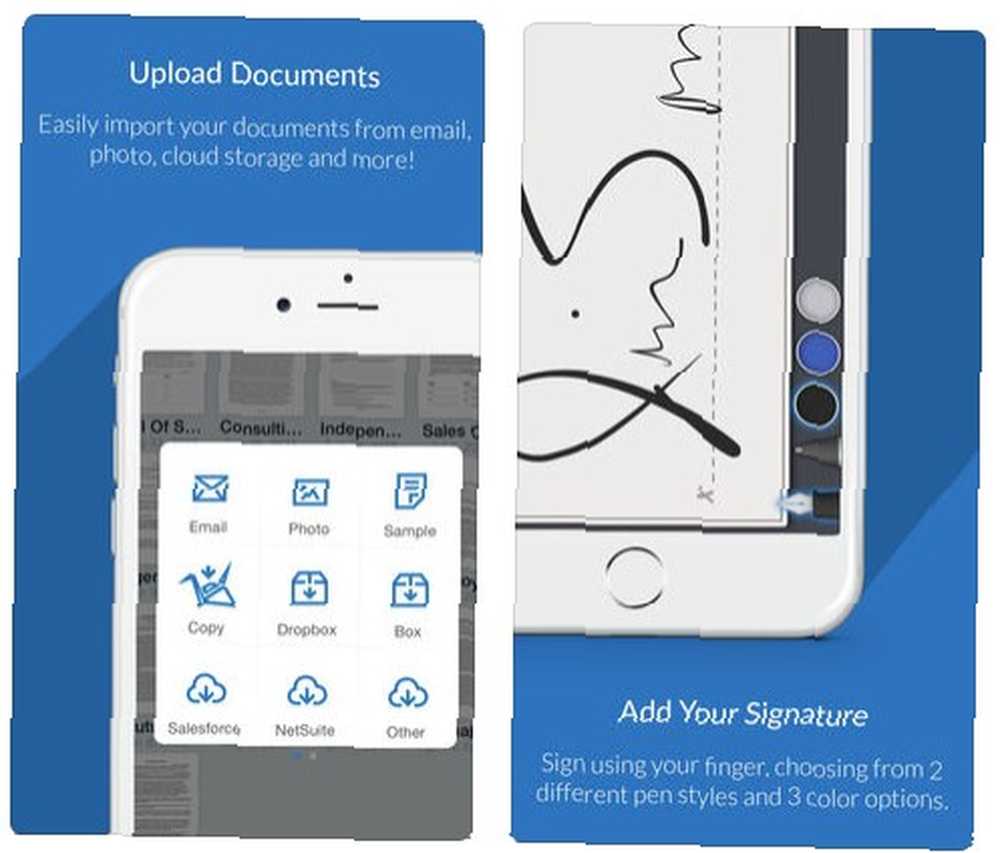
Todas las firmas SignNow son legalmente válidas. Si elige escribir su firma, elija una de varias opciones de fuente. Al dibujar su firma, use su mouse o su dedo.
Asegúrese de hacer clic en el Haz de esta mi firma casilla de verificación antes de presionar el Añadir botón.
Los nombres de las opciones de herramientas disponibles varían ligeramente en los dispositivos móviles, pero se explican por sí mismos..
SignNow ofrece precios razonables para uso personal. Sin embargo, paga el servicio anualmente después de que finaliza la prueba gratuita. La estructura de precios anual puede no ser su preferencia para el uso ocasional. Pero SignNow no es difícil de usar y ofrece opciones de escritorio o móviles.
Con esas cosas en mente, puede decidir que vale la pena el costo.
Descargar: SignNow para iOS | Android ($ 5 / mes)
Firma de archivos PDF: gratis o de pago?
Esta lista demuestra que tiene numerosas opciones para firmar archivos PDF. Eso es cierto independientemente de si está dispuesto a descargar software pago o si desea una herramienta basada en navegador. ¿Es suficiente un editor de PDF gratuito? Adobe Acrobat Pro DC vs. PDFescape ¿Es suficiente un editor de PDF gratuito? Adobe Acrobat Pro DC vs. PDFescape Adobe Acrobat Pro DC es el editor de PDF más nuevo de Adobe. ¿Pero una alternativa gratuita como PDFescape ofrece todas las funciones que necesita? Lo descubriremos. .
Al hacer su elección, es una buena idea tener en cuenta las tareas previstas y la frecuencia de uso. Una solución paga puede no ser factible para usar un par de veces al mes. Sin embargo, si trabaja con archivos PDF a menudo, una herramienta gratuita podría no tener suficientes funciones.











